До того как мы начнем учиться взламывать другие сети то нужно уметь контролировать свою сеть и понимать что это сетевой трафик и как его фильтровать. Wireshark идеально подходит для этого поскольку мощнее его пока что ничто не придумали, и как вы уже догадываетесь речь пойдет именно о нем. Wireshark является идеальном оружием для анализа и захвата сетевых пакетов в реальном времени. Но главное то что он показывает их в очень удобном формате для чтения.
Wireshark оснащен множеством фильтров, цветовым кодированием и также множество других функции, которые позволяют погрузиться в сетевой трафик и проверять индивидуальные пакеты.
Включите воображение!
Даю пример:
допустим вы подключились к чужой сети и вам нужно узнать чем они пользуются что и как проходит через сеть? Wireshark идеальное решение. Изучив пакеты вы с легкостью узнаете все нужные данные. Но это был всего лишь пример каждый волен его использовать по своей нужде!
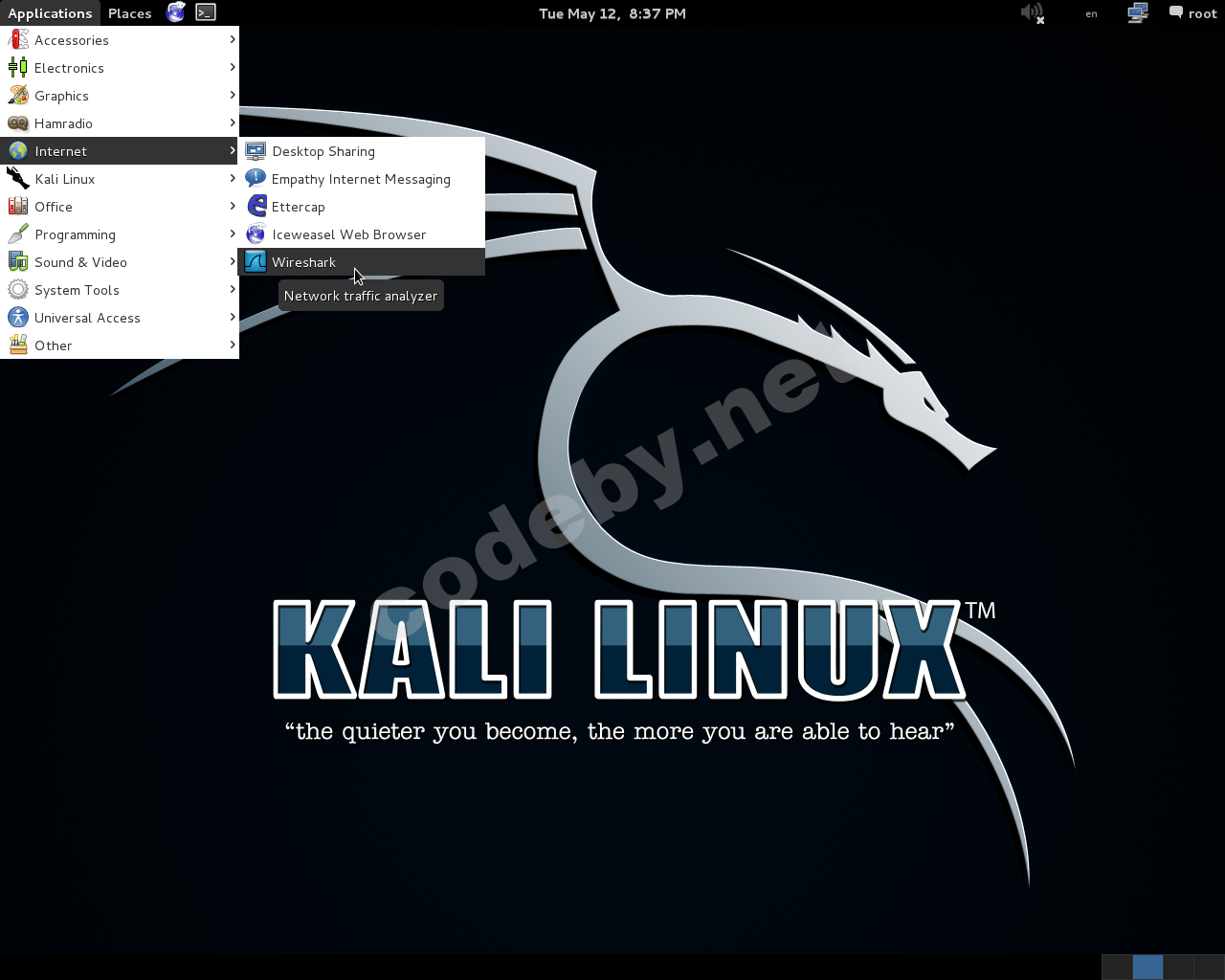
Как вы видите у него приятное меню и вроде все понятно. Но на самом деле это очень сложный атрибут. Для начала пройдемся по базовым функциям.
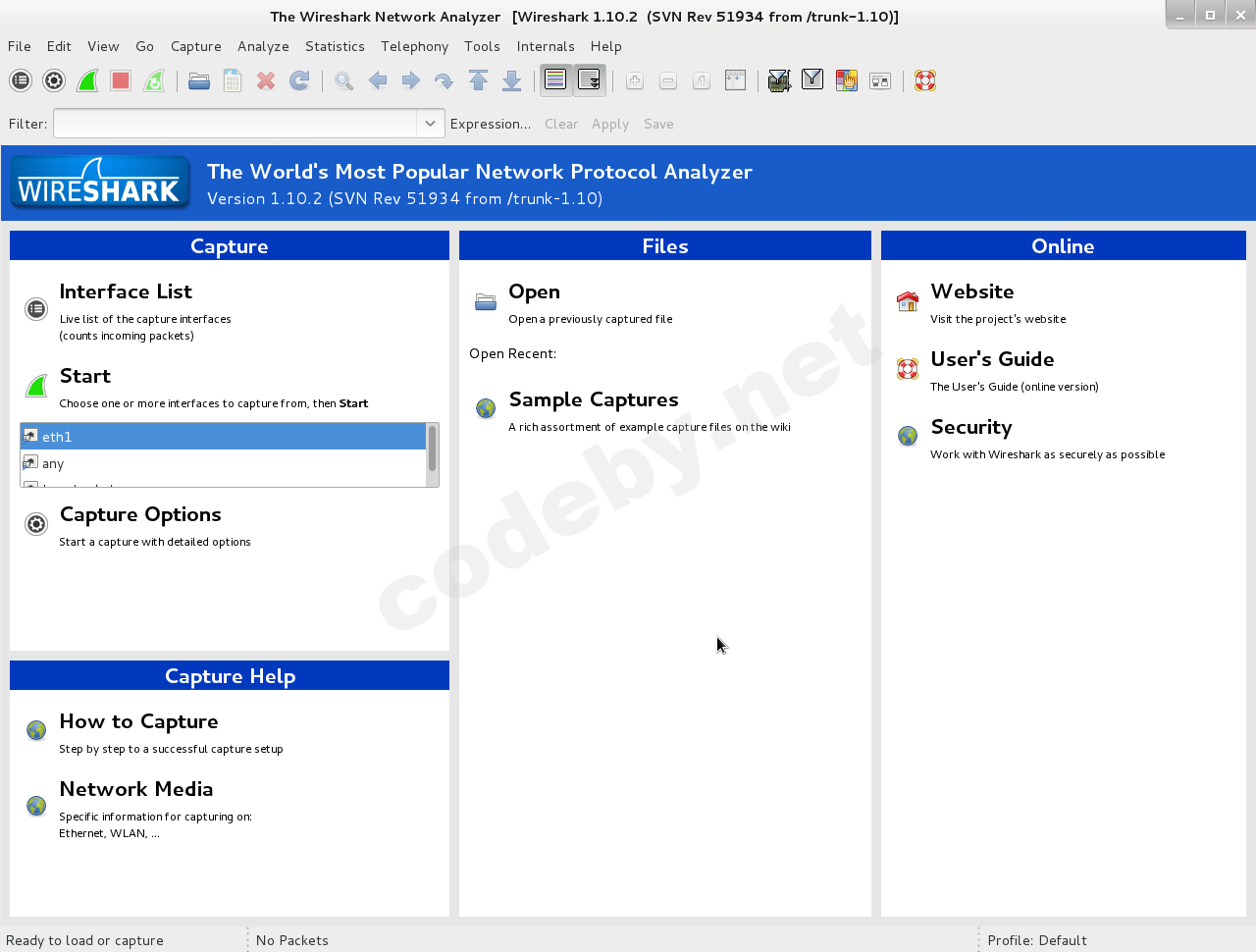
Выбираем подключенную сеть и нажимаем старт. Как вы видите началось захватывание пакетов и отображение всего трафика из вашей сети.
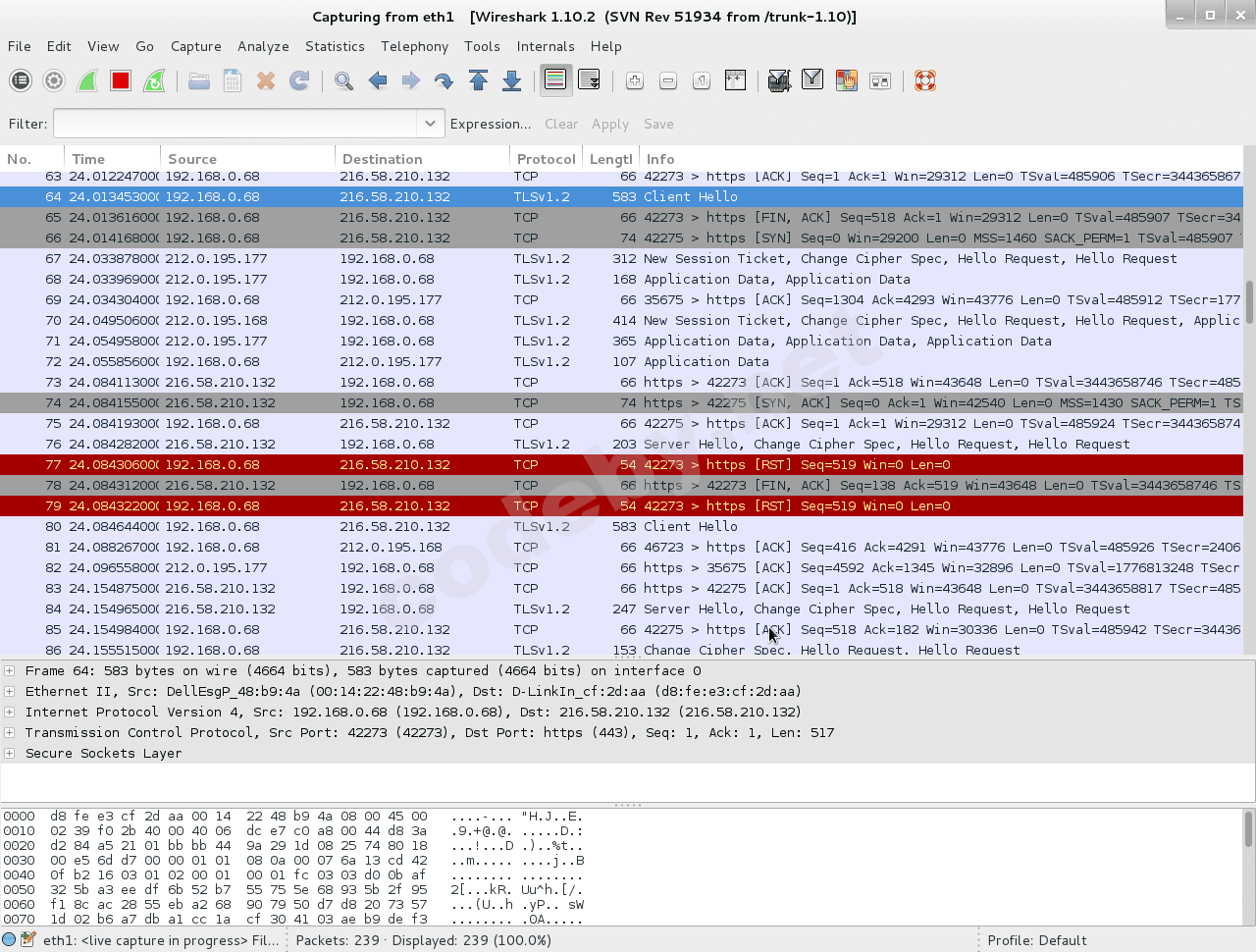
Для того чтобы остановить захват трафика нажимаем на кнопку «Stop the running live capture»
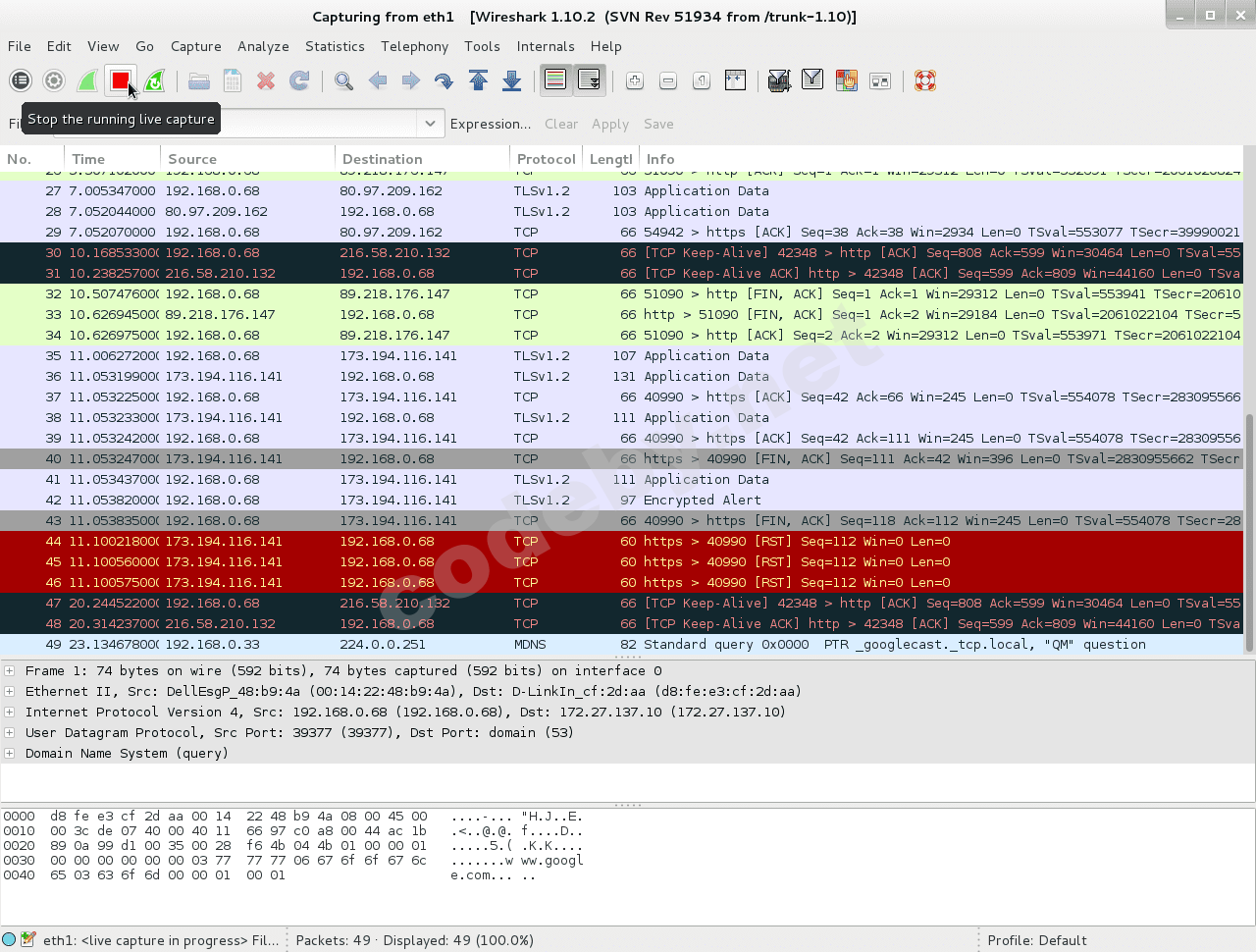
Как вы уже заметили цвета трафика разные и это весьма интересно что они обозначают. Wireshark использует разные цвета чтобы помочь нам узнать разные виды трафика.
Вы можете с легкостью сохранить весь захваченный траффик и проанализировать его позже, а также открыть другие файлы уже сохраненного трафика.
Мы можем вписать нужный нам трафик для фильтровки в разделе «Filter:» и Wireshark сам будет давать нам подсказки или можем выбрать нажав на «Expression»
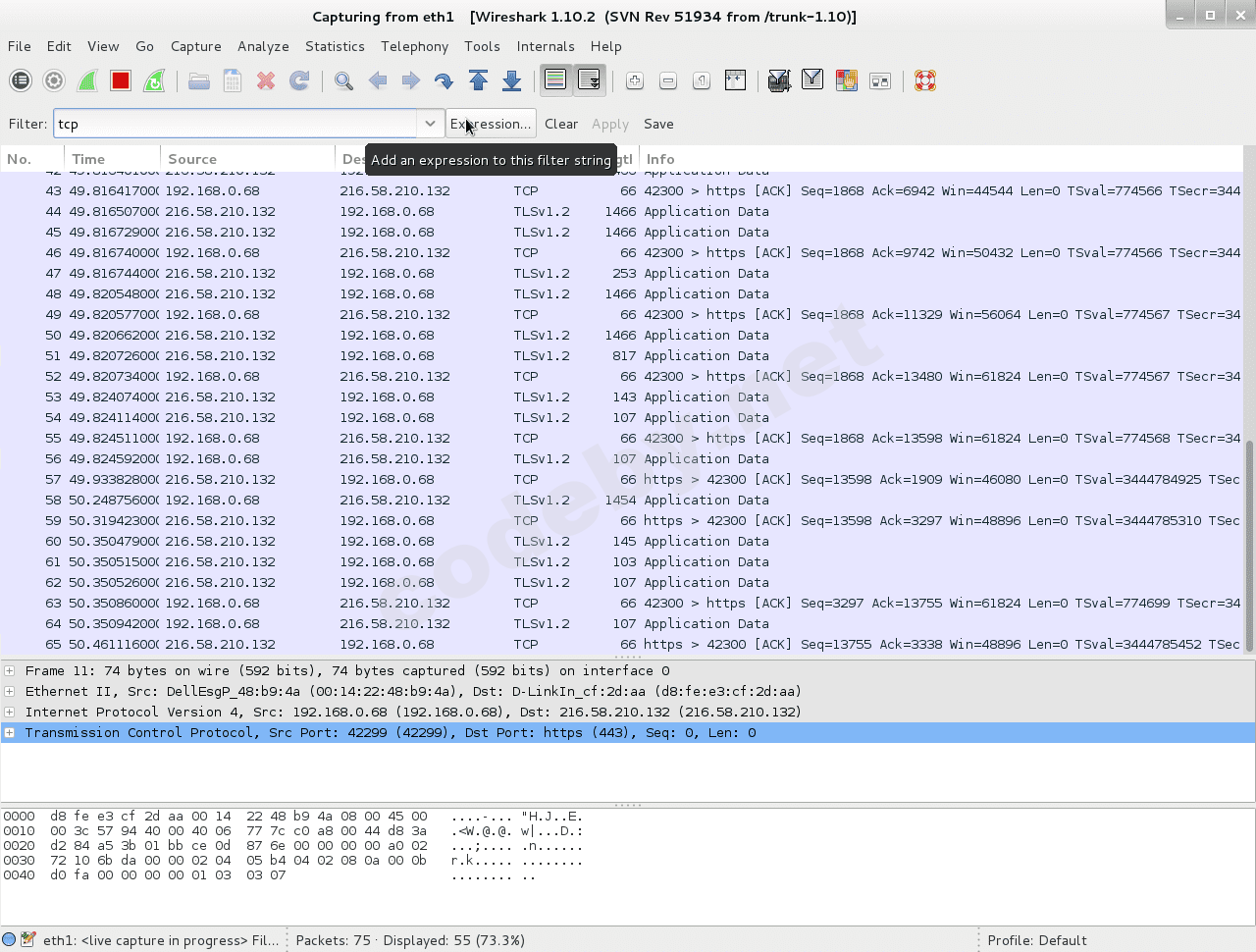
Мы также можем создать свой собственный фильтр нажав на Analyze>>Display filters

Если вы увидели нужный пакет вы можете посмотреть его содержимое.
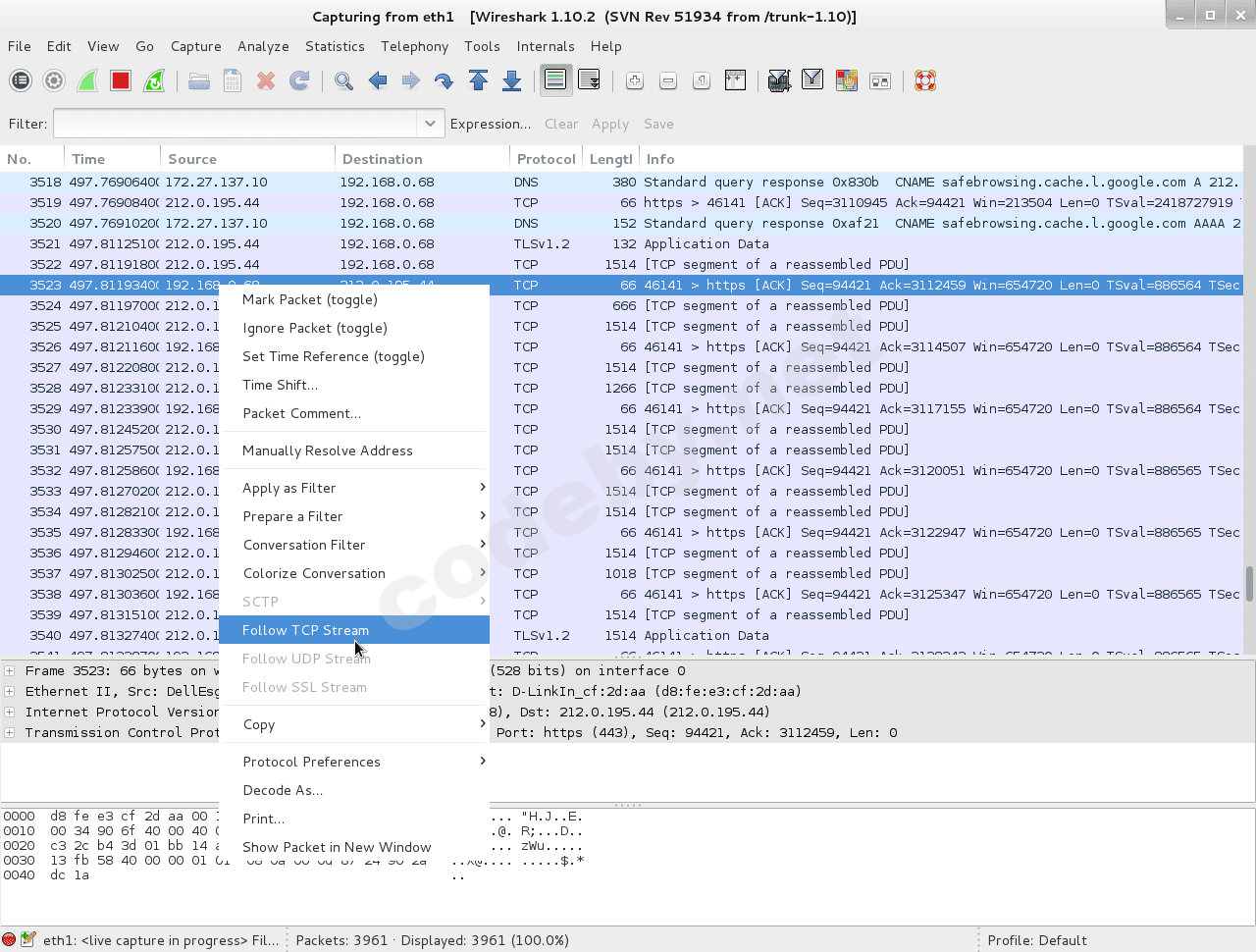
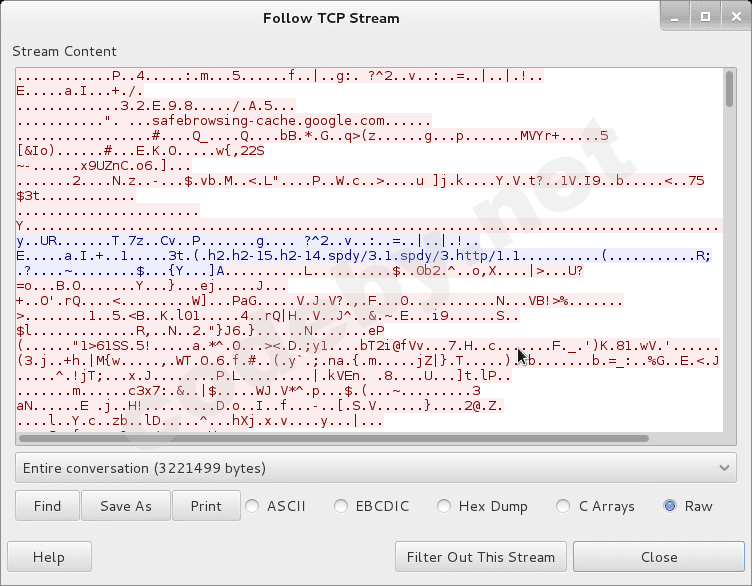
А также можно посмотреть все содержимое пакета, а также все данные о нем.
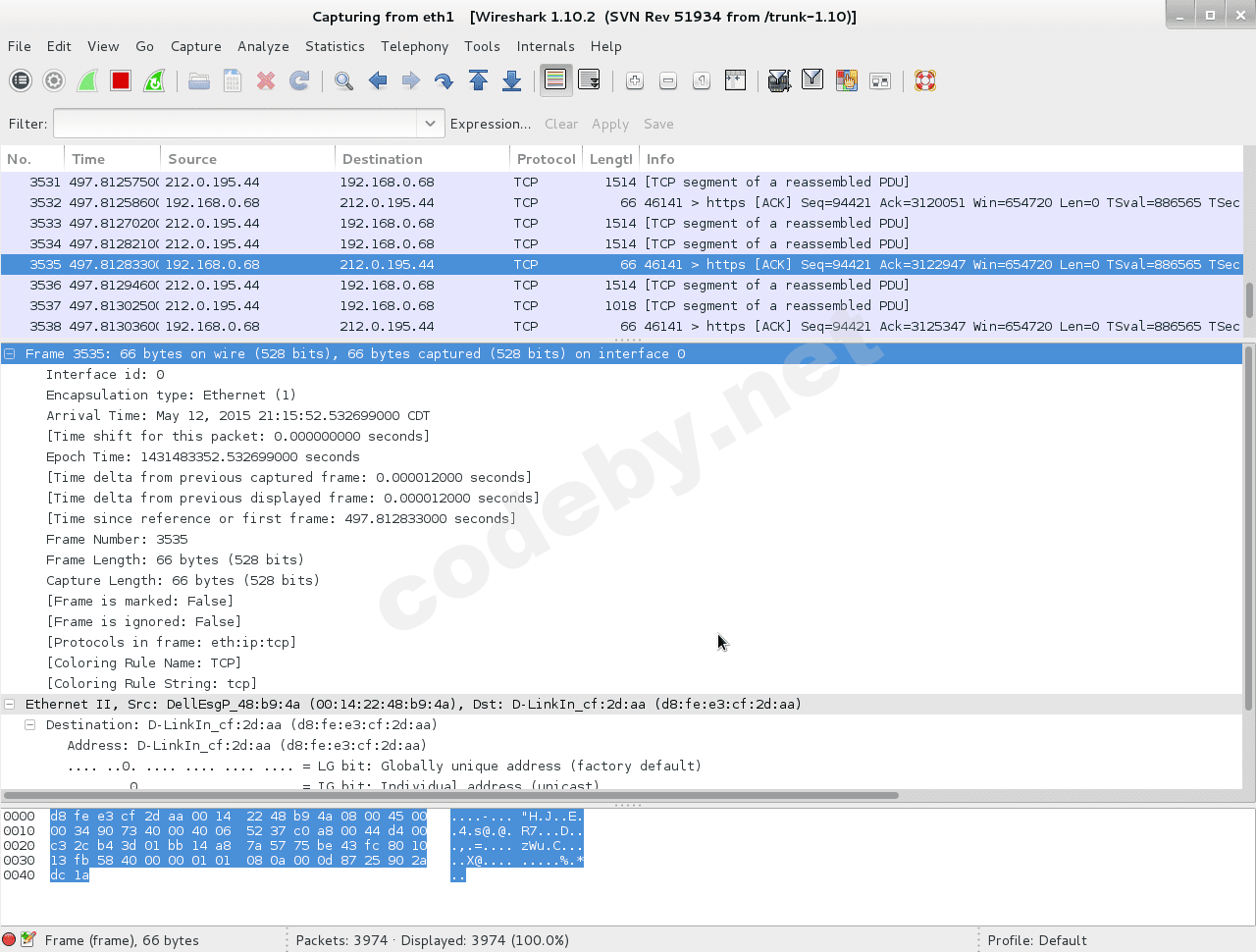
Как вы уже поняли это очень сильная штука для просмотра трафика. Его очень широко используют многие профессионалы для решения проблем в сети и разработке сетей.
Это всего лишь начало, следите за обновлениями статей так как мы полностью объясним и разберем по кускам этот атрибут.
Wireshark оснащен множеством фильтров, цветовым кодированием и также множество других функции, которые позволяют погрузиться в сетевой трафик и проверять индивидуальные пакеты.
Включите воображение!
Даю пример:
допустим вы подключились к чужой сети и вам нужно узнать чем они пользуются что и как проходит через сеть? Wireshark идеальное решение. Изучив пакеты вы с легкостью узнаете все нужные данные. Но это был всего лишь пример каждый волен его использовать по своей нужде!
Applications>>Internet>>WiresharkКак вы видите у него приятное меню и вроде все понятно. Но на самом деле это очень сложный атрибут. Для начала пройдемся по базовым функциям.
Выбираем подключенную сеть и нажимаем старт. Как вы видите началось захватывание пакетов и отображение всего трафика из вашей сети.
Для того чтобы остановить захват трафика нажимаем на кнопку «Stop the running live capture»
Как вы уже заметили цвета трафика разные и это весьма интересно что они обозначают. Wireshark использует разные цвета чтобы помочь нам узнать разные виды трафика.
Вы можете с легкостью сохранить весь захваченный траффик и проанализировать его позже, а также открыть другие файлы уже сохраненного трафика.
Мы можем вписать нужный нам трафик для фильтровки в разделе «Filter:» и Wireshark сам будет давать нам подсказки или можем выбрать нажав на «Expression»
Мы также можем создать свой собственный фильтр нажав на Analyze>>Display filters
Если вы увидели нужный пакет вы можете посмотреть его содержимое.
А также можно посмотреть все содержимое пакета, а также все данные о нем.
Как вы уже поняли это очень сильная штука для просмотра трафика. Его очень широко используют многие профессионалы для решения проблем в сети и разработке сетей.
Это всего лишь начало, следите за обновлениями статей так как мы полностью объясним и разберем по кускам этот атрибут.
Последнее редактирование:







